時間:2016-04-14 來源:互聯網 瀏覽量:
一些用戶已經習慣了使用xp係統,剛入手了華碩電腦,想給係統安裝xp係統,但是不知道該怎麼安裝。這裏小編就跟大家介紹華碩筆記本xp純淨版係統安裝教程,有需要的用戶可以看看。
華碩筆記本xp純淨版係統安裝教程:
1、做好U盤啟動盤,然後將事先現在好的ghost xp 純淨版係統放到啟動盤中;
2、重啟電腦,開機畫麵出現安裝啟動熱鍵,進入到bios設置界麵,選中u盤啟動;
3、在主菜單界麵用鍵盤方向鍵“↓”將光標移至“【02】運行老毛桃Win8PE防藍屏版(新電腦)”,回車確定,如圖所示:
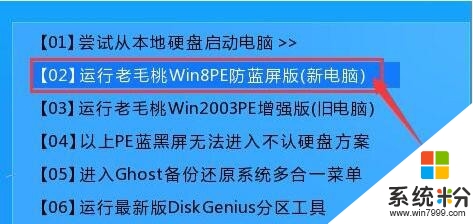
4、在老毛桃PE一鍵裝機工具窗口中,點擊“瀏覽”將xp係統添加進來,然後點擊c盤作為係統盤,最後點擊“確定”即可,如圖所示:
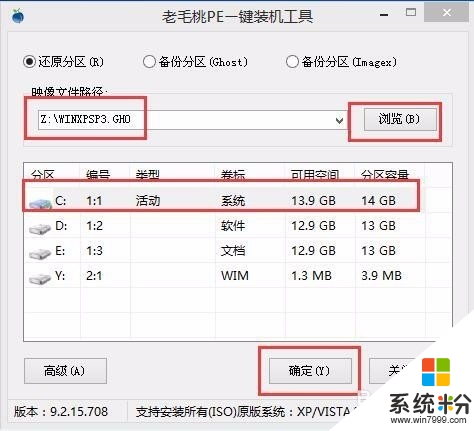
5、在提示框中點擊“確定”隨後就可以看到還原進程,如圖所示:

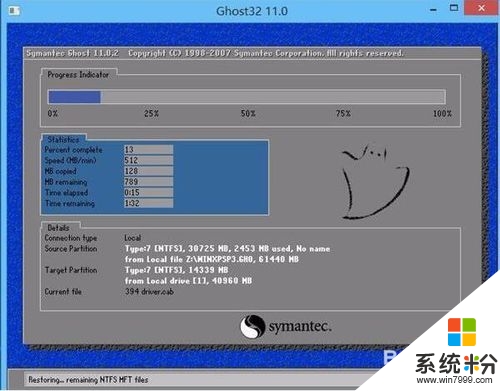
6、待還原進程結束,電腦重啟,係統就自行安裝了,如圖所示:

7、耐心等待係統安裝,安裝結束即可使用。